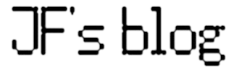最近阿里云盘都支持webdav了,但是第三方的webdav总是会掉,要时不时手动更新,今天我给大家教 ==cloudreve==的教程。
1.官方文件资料
- 官网:https://cloudreve.org/
- github:https://github.com/cloudreve/Cloudreve
- 安装文档:https://docs.cloudreve.org/getting-started/install
- 演示站: https://cloud.nicejf.cn/1
2.特性
- ☁️ 支持本机、从机、七牛、阿里云 OSS、腾讯云 COS、又拍云、OneDrive (包括世纪互联版) 作为存储端
- ? 上传/下载 支持客户端直传,支持下载限速
- ? 可对接 Aria2 离线下载,可使用多个从机机点分担下载任务
- ? 在线 压缩/解压缩、多文件打包下载
- ? 覆盖全部存储策略的 WebDAV 协议支持
- ⚡ 拖拽上传、目录上传、流式上传处理
- ?️ 文件拖拽管理
- ??? 多用户、用户组
- ? 创建文件、目录的分享链接,可设定自动过期
- ?️?️ 视频、图像、音频、文本、Office 文档在线预览
- ? 自定义配色、黑暗模式、PWA 应用、全站单页应用
- ? All-In-One 打包,开箱即用
3.教程
3.1构建宝塔环境
ssh界面输入代码
arch查看输出结果x86_64代表amd64;aarch64代表arm64
我们这里使用==x86==进行介绍
3.2下载对应版本或复制对应链接

3.3 宝塔和服务器开房对应端口5212

3.4 宝塔执行以下命令
mkdir /www/wwwroot/cloudreve # 新建一个文件夹存放程序
cd /www/wwwroot/cloudreve # 进入该文件夹
wget https://github.com/cloudreve/Cloudreve/releases/download/---------- # 下载你复制的链接
tar -zxvf cloudreve_3.0.0_linux_amd64.tar.gz # 解压获取到的主程序
chmod +x ./cloudreve # 赋予执行权限
./cloudreve # 启动 Cloudreve3.5 大功告成,保存初始账号和密码
==初始账号密码只出现一次==切记保存
4 补充
4.1使用使用 Supervisor托管 cloudreve 进程
需要填写的表单信息如下:
- 名称:随意
- 启动用户:如果您按照 在 Linux 环境部署 则选择您创建的用户即可。否则选择默认的 root。
- 运行目录:运行包的存放目录,按照实际情况填写,需要保证你所选的目录包含运行包。此处
- 为/www/wwwroot/cloudreve
- 启动命令:/www/wwwroot/cloudreve/cloudreve
填写完成之后点击 确定 按钮即可。
4.2设置反向代理绑定域名访问

本文为井犯原创,在撰写过程中借鉴了cloudreve官方文档、大海博客。表示感谢。
- 1 ↩